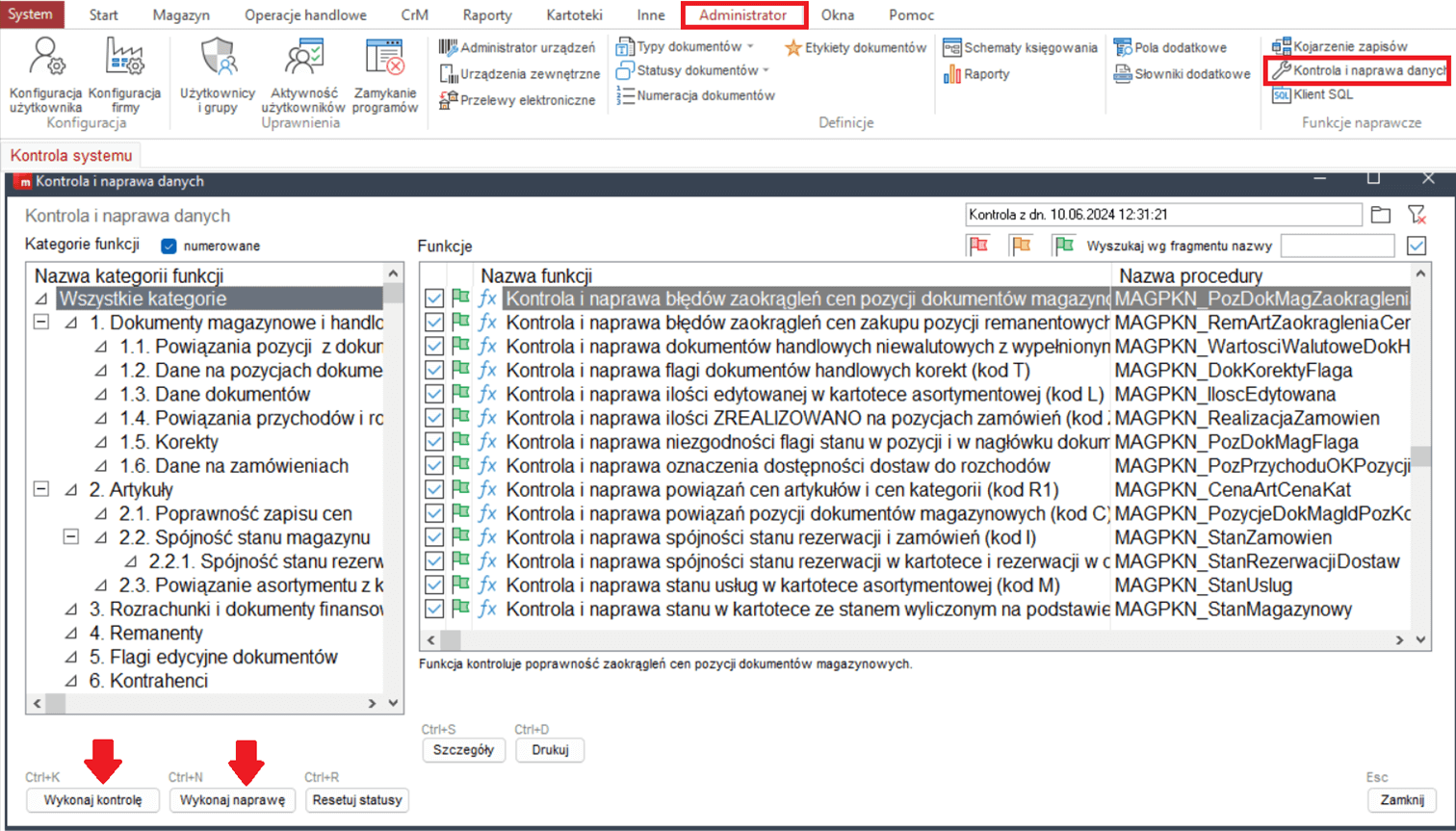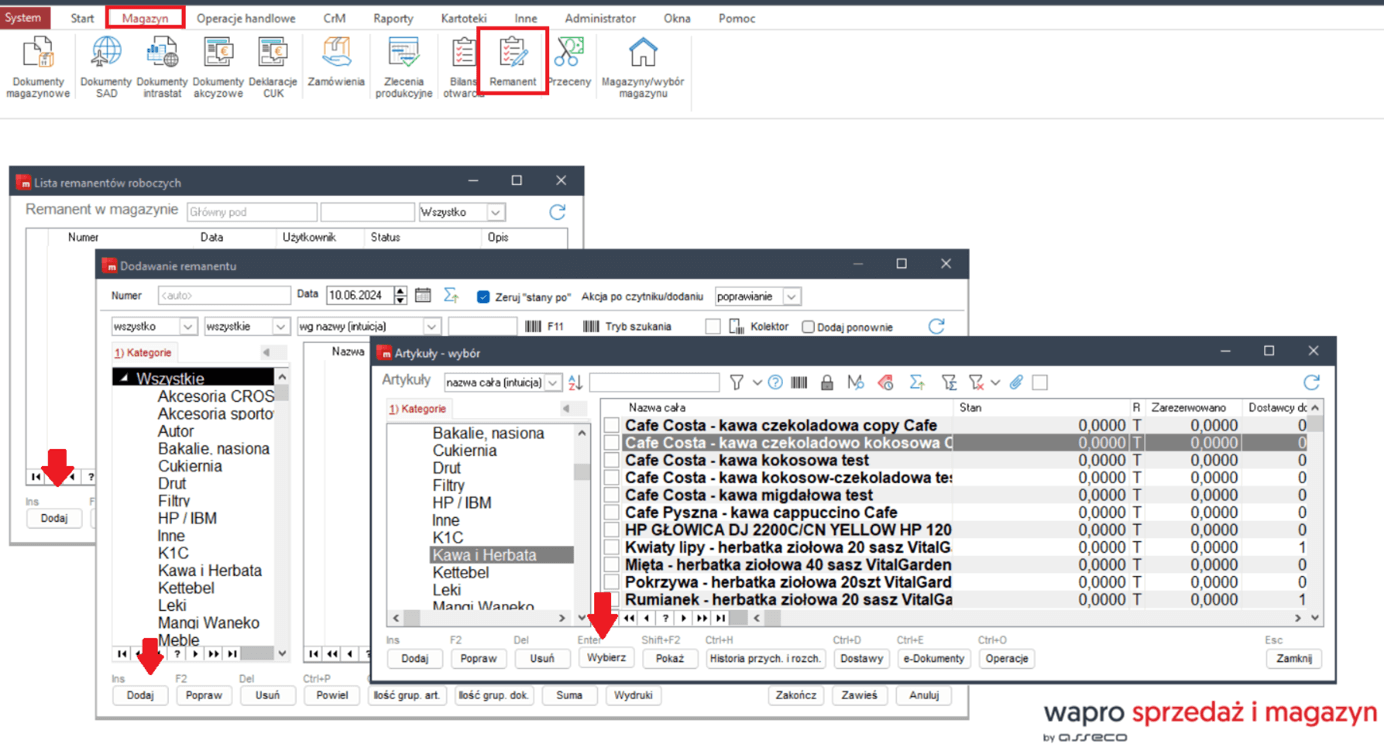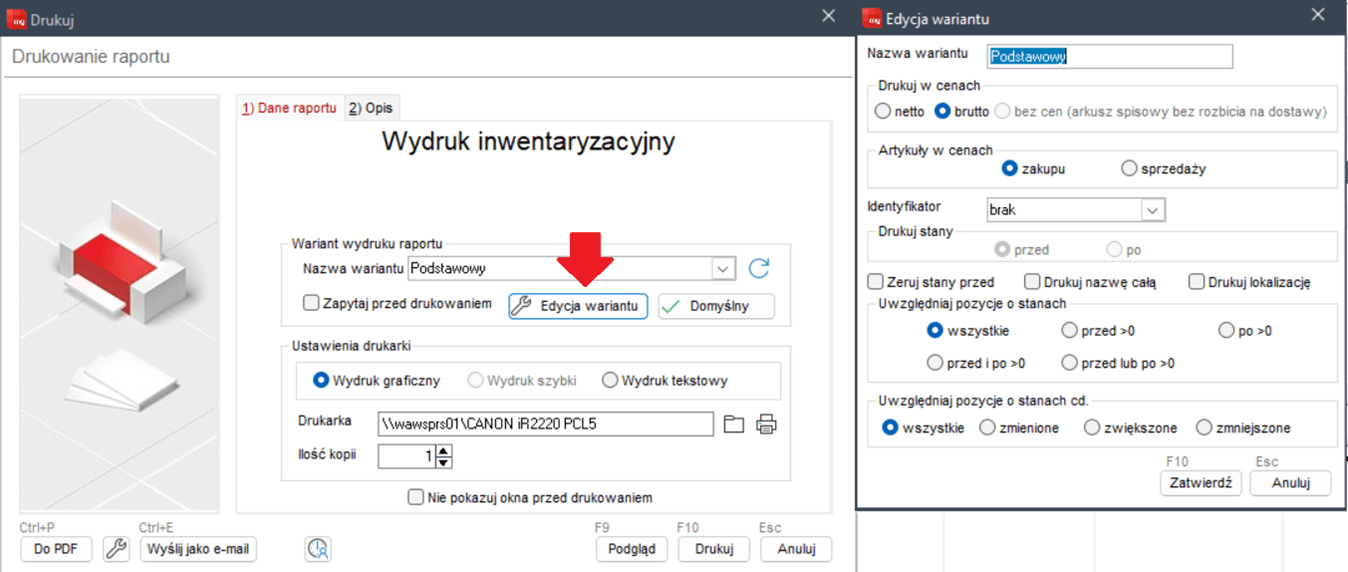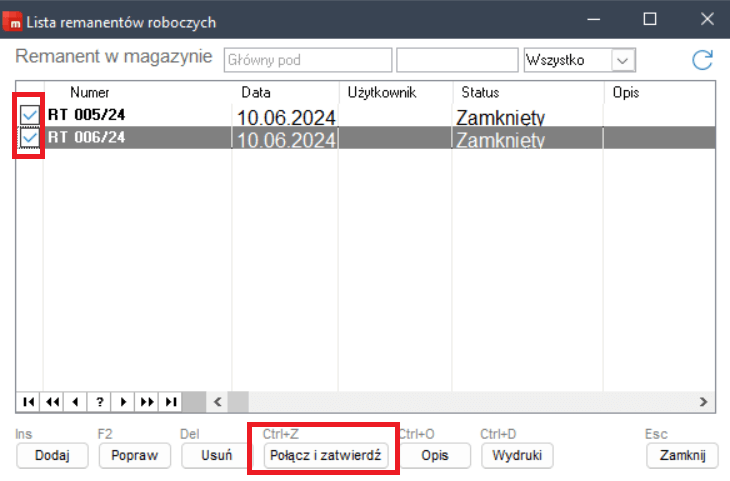Co roku w okresie grudniowo-styczniowym przedsiębiorstwa mierzą się z koniecznością przeprowadzenia inwentaryzacji. Aby pomóc Państwu usprawnić ten proces i zminimalizować ryzyko ewentualnych błędów, opracowaliśmy niniejszy poradnik. Wierzymy, że dzięki temu cały etap zamknięcia starego i otwarcia nowego okresu obrotowego przebiegnie sprawniej.
Zachęcamy do uważnego zapoznania się z niniejszym artykułem, który poświęciliśmy szybkiemu i efektywnemu przeprowadzeniu remanentu w systemie Wapro Mag.
W tym artykule zostanie opisane jak szybko przeprowadzić remanent w programie Wapro Mag.
Remanent czy bilans otwarcia?
Na początek warto wyjaśnić różnicę pomiędzy tymi dwoma pojęciami, gdyż niewłaściwe ich zastosowanie może prowadzić do utraty danych.
Remanent – to dokument pozwalający na wprowadzenie korekt do stanów magazynowych w dowolnym momencie — zarówno przy rozpoczęciu nowego okresu obrotowego, jak i w trakcie bieżącej pracy z systemem. Po zatwierdzeniu remanentu program automatycznie aktualizuje wartości i ilości towarów, uwzględniając nadwyżki lub braki. Zatwierdzony dokument staje się częścią dokumentacji magazynowej i może dotyczyć całego asortymentu lub wybranych grup towarów.
Bilans otwarcia to natomiast funkcja o zdecydowanie szerszym zasięgu, gdyż poza ustaleniem nowych stanów magazynowych powoduje również usunięcie wszystkich dokumentów handlowych, magazynowych i zamówień (z wyjątkiem rozrachunków). Ponadto umożliwia likwidację nieużywanych kartotek towarowych, co prowadzi do utraty całej historii obrotów magazynowych.
Na podstawie powyższych informacji można wyciągnąć wnioski jaki dokument jest potrzebny do utworzenia w zależności od chęci osiągnięcia wybranych celów, w większości przypadków użytkownicy powinni tworzyć Remanent a Bilans Otwarcia pozostawić tylko na dedykowane do tego sytuacje.
Uwaga! Przed przystąpieniem do sporządzania remanentu warto skorzystać z funkcji kontrolnych dostępnych w menu Administrator (Administrator -> Funkcje kontrolne -> Kontrola i naprawa programu). Należy uruchomić je w trybie kontrolnym i sprawdzić, czy żadna z nich nie została oznaczona kolorem czerwonym. W sytuacji wykrycia nieprawidłowości konieczne będzie uruchomienie trybu naprawy. Jeśli problemy nie zostaną automatycznie skorygowane, zaleca się kontakt z działem Help Desk Wapro ERP.
Poniżej omówiono dwa podstawowe tryby przeprowadzania remanentu w systemie Wapro Mag:
1. Remanent całkowity
Ten tryb polega na wprowadzeniu wybranego magazynu w stan blokady, co uniemożliwia dokonywanie w nim bieżących operacji magazynowo-handlowych, takich jak zakup czy sprzedaż towarów i usług. Całkowity remanent pozwala na kompleksową inwentaryzację wszystkich pozycji asortymentowych dostępnych w magazynie.
2. Remanent cząstkowy
W tym wariancie możliwe jest ujęcie w remanencie tylko wybranych artykułów, przy jednoczesnym pozostawieniu możliwości obrotu (sprzedaży, zakupu) dla pozostałych pozycji. To elastyczne rozwiązanie sprawdzi się szczególnie wtedy, gdy chcemy skontrolować tylko część asortymentu bez wstrzymywania działalności całego magazynu.
I – REMANENT CAŁKOWITY
Aby rozpocząć remanent w magazynie należy wybrać z menu Magazyn -> Remanent po wybraniu funkcji pojawi się lista remanentów roboczych aby dodać nowy dokument należy wybrać opcję Dodaj. Należy uważnie czytać pojawiające się komunikaty – pozwoli to uniknąć pomyłek podczas realizacji dokumentu.
Po wprowadzeniu dokumentu pojawi się okno Dodawanie remanentu – okno wygląda podobnie do kartoteki asortymentowej ale w rzeczywistości jest dokumentem magazynowym. W oknie za pomocą opcji Dodaj można wprowadzać pozycje do dokumentu z okna Artykuły wybór za pomocą opcji Wybierz.
Użytkownik może wprowadzać pozycje do dokumentu pojedynczo, wpisując dla każdej nowy stan, lub hurtowo. W drugim przypadku, w oknie „Artykuły – wybór” można wykorzystać funkcje grupowego zaznaczania (np. prawym przyciskiem myszy wybrać opcję „Zaznacz wszystko”) i następnie „Wybierz”. Po umieszczeniu wszystkich pozycji w dokumencie wystarczy wyszukać te, które wymagają korekty, i zaktualizować ich stany. Jeśli potrzebne jest dodanie drugiej pozycji tego samego towaru, ale z inną ceną, należy zastosować opcję „Powiel” (uruchamianą po kliknięciu prawym przyciskiem myszy na wybranej pozycji). Na przykład: wprowadzono już 10 sztuk towaru X w cenie 10 zł, a dodatkowo trzeba dodać 5 sztuk po 12 zł – wtedy wystarczy zduplikować pozycję i zmodyfikować cenę.
Użytkownicy mogą tworzyć wiele tymczasowych dokumentów remanentu, prowadzonych równolegle, które finalnie można scalić w jeden końcowy dokument.
Dostępne opcje w dokumencie remanentu obejmują między innymi:
- Numer: definiuje numer dokumentu (zwykle nadawany automatycznie)
- Data: określa datę dokumentu (po zatwierdzeniu nie można jej zmienić)
- Pokazuj stany większe od zera: filtruje wyświetlane pozycje, prezentując tylko te z dodatnim stanem
- Zeruj „stany po”: automatycznie ustawia stan końcowy na 0 dla nowo dodanych pozycji, umożliwiając wprowadzanie wartości jedynie dla pozycji z arkusza spisowego
- Akcja po czytniku/dodaniu: decyduje o trybie pracy po dodaniu pozycji (bez akcji, automatyczne przejście do poprawiania pozycji lub poprawianie w trybie grupowym)
- Pola wyszukiwania i sortowania: ułatwiają odnajdywanie towarów w dokumencie
- Kolektor: umożliwia wczytanie pozycji z urządzenia kolektora
- Dodaj: wprowadza nową pozycję z kartoteki
- Popraw: zmienia stan wybranej pozycji
- Usuń: usuwa pozycję z dokumentu
- Powiel: kopiuje wybraną pozycję, co pozwala dodać np. tę samą pozycję w innej cenie
- Ilość grup. art.: wprowadza stany grupowe dla pozycji pochodzących z różnych dostaw o różnych cenach
- Ilość grup. dok.: ustala, według jakiego algorytmu (np. FIFO, LIFO lub kolejność dokumentu) ma zostać uzupełniony stan końcowy
- Suma: podlicza stan i wartość dokumentu.
Wydruki – umożliwiają wydrukowanie roboczych formularzy, takich jak: Wydruk inwentaryzacyjny, Raport inwentaryzacyjny czy Spis z natury. Po wybraniu określonego raportu można skorzystać z funkcji Edycja wariantu (F2), aby dostosować zawartość wydruku do własnych potrzeb.
Zakończ – zmienia status dokumentu na zakończony, co oznacza, że jest on gotowy do ostatecznego zatwierdzenia. W tym stanie można jeszcze wprowadzać ewentualne poprawki przed finalnym potwierdzeniem.
Zawieś – ustawia dokument jako zawieszony, umożliwiając kontynuowanie wprowadzania danych w późniejszym czasie.
Anuluj – pozwala wycofać dokument, rezygnując z dalszej jego obsługi.
Zatwierdzenie dokumentu
Po zakończeniu wszystkich modyfikacji należy na liście remanentów roboczych zaznaczyć odpowiednie dokumenty i wykonać ostateczne scalenie tymczasowych arkuszy. W tym celu należy wykorzystać funkcję „Połącz i zatwierdź”. Po wykonaniu tej operacji dokument znika z listy i jest dostępny w sekcji Magazyn -> Dokumenty magazynowe -> Remanent.
Uwaga! Jeśli użytkownik nie wprowadzi do remanentu wszystkich towarów, system wykryje ten fakt i zaproponuje utworzenie dedykowanego dokumentu z tymi pozycjami tak aby ostateczny remanent miał wartość całego magazynu a nie tylko uwzględnionych korekt.
II – REMANENT CZĄSTKOWY
Prowadzenie remanentu cząstkowo nie różni się niczym od remanentu całkowitego za wyjątkiem operacji oznaczenia magazynu jako magazyn z możliwością prowadzenia remanentu cząstkowego, w tym celu należy wybrać z menu Magazyn – > Magazyny/Wybór magazynu -> Popraw -> Zakładka Remanent należy zaznaczyć opcję Zezwalaj na remanent cząstkowy. Po oznaczeniu w ten sposób magazynu będzie możliwość prowadzenia obrotu magazynowego dla pozycji, które nie zostały wprowadzone na dokument.
Uwaga! Przed ostatecznym zatwierdzeniem remanentu warto wykonać archiwum programu tak aby w przypadku pomyłki można było poprawić dokument i ponownie go zatwierdzić. Dokumenty typu remanent i bilans otwarcia nie podlegają edycji po zatwierdzeniu.
Film instruktażowy pokazujący wykonanie remanent w Wapro Mag
Najczęstsze pytania:
- Czy niezatwierdzone dokumenty wpływają na remanent?
Tak. Przed rozpoczęciem remanentu należy zatwierdzić wszystkie dokumenty, aby stany i wartości magazynowe były ustalone. - Czy podczas trwania remanentu można dodawać nowe towary do magazynu?
Tak. Począwszy od wersji 8.02 można również dodawać towary na magazynie remanentowym, co zostanie automatycznie odzwierciedlone w magazynach zsynchronizowanych. - W jaki sposób remanent obsługuje towary pochodzące z wielu dostaw?
To zależy od ustawień w konfiguracji firmy dotyczących dokumentów magazynowych dla remanentu. System umożliwia zarówno szczegółowe rozbijanie pozycji na poszczególne dostawy, jak i pozostawienie jednego, łącznego stanu. Brak rozbicia może jednak zafałszować wartość wynikającą z różnorodnych dostaw. - Czy można zmienić datę remanentu?
Nie. Datę remanentu ustala się przed zatwierdzeniem dokumentu i nie można jej potem edytować. - Czy w trakcie remanentu można sprzedawać towary?
Tak. Jest to możliwe przy zastosowaniu remanentu cząstkowego opisanego powyżej.